在使用ps做设计的时候 , 我们可以使用替换颜色工具来更换图片的颜色 , 下面我们就来看看是如何操作的吧 。 操作方式 01 【ps颜色替换工具怎么用?】打开ps之后我们按下Ctrl+O键在弹出的对话框内找到我们的图片素材 , 如图所示:
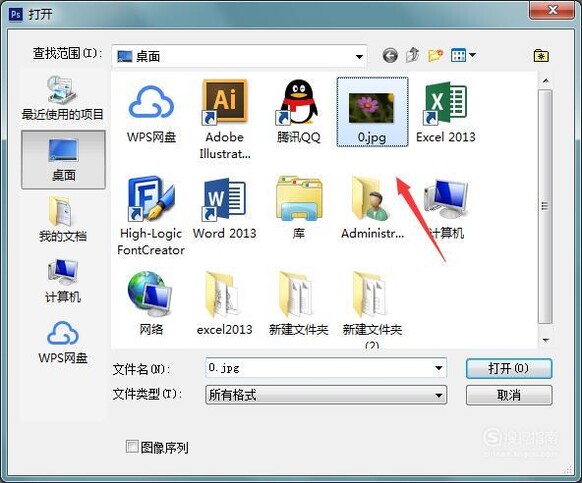
文章插图
02 打开图片之后可以看到此时的图片颜色的结果如图所示:

文章插图
03 我们找到图像菜单里的调整选项 , 点击该选项在其下拉菜单那边找到替代颜色选项 , 如图所示:
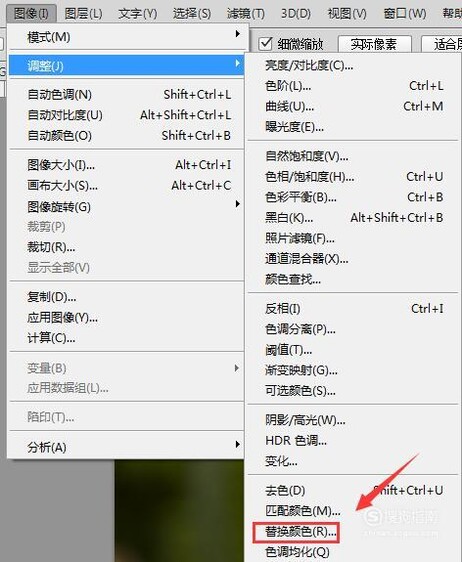
文章插图
04 点击替代颜色选项在弹出的对话框内利用吸管吸收图片中的颜色 , 然后鄙人面设置参数如图所示:
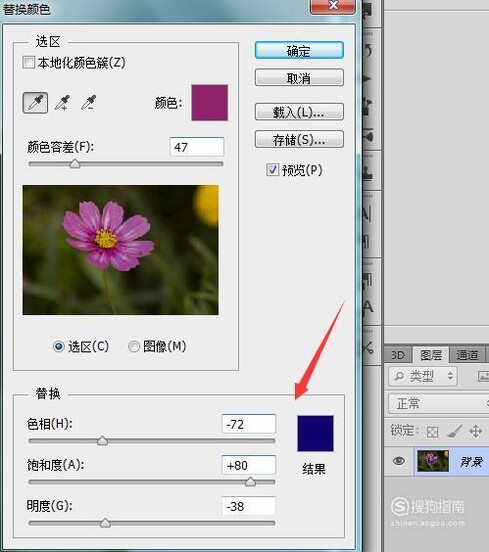
文章插图
05 设置好参数后 , 点击确定可以看到替代颜色之后的图片结果如图所示:

文章插图
以上内容就是ps颜色替换工具怎么用?的内容啦 , 希望对你有所帮助哦!
推荐阅读
- ps里如何修改logo颜色
- Excel怎么查找替换
- 怎样更改PPT的背景颜色?
- 没有开瓶器怎么开红酒 无工具开葡萄酒的方法
- 电脑版网易云音乐如何修改歌词颜色?
- 不同颜色的葡萄都有哪些养生功效?
- 关键词挖掘工具,教你用免费工具1分钟挖3000词
- 如何添加全屏打印预览到快速访问工具栏
- Ai如何使用矩形工具
- 普洱茶汤颜色














